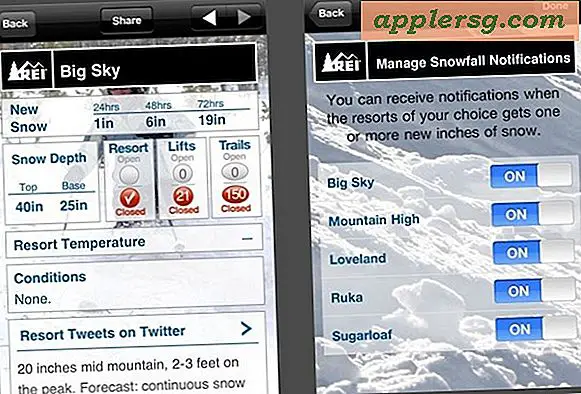Comment signer sur un fichier PDF
Articles dont vous aurez besoin
L'ordinateur
Adobe
Signature numérique
La signature d'un document PDF est un moyen efficace de protéger la sécurité de votre signature et du contenu de votre document tout en partageant vos documents avec d'autres de manière rapide et pratique. Adobe a créé des étapes simples pour vous guider dans cette tâche utile.
Ouvrez le fichier PDF et affichez le document en mode « Aperçu du document » pour ajouter votre signature.
Cliquez sur le champ « Signature » et sélectionnez « Choisir un document », « Signer » et « Signer le document » ou sélectionnez l'icône de signe située dans la barre d'outils des tâches et sélectionnez « Signer le document ou placer la signature ».
Sélectionnez "Placer la signature", où vous dessinerez votre signature dans le champ désigné et spécifiez une identification numérique si vous ne l'avez pas déjà fait.
Connectez-vous dans la boîte de dialogue « Signer le document » et choisissez votre signature dans le menu.
Sélectionnez les « Préférences avancées de signature numérique » si vous souhaitez spécifier la raison pour laquelle vous signez le document, spécifiez l'emplacement et les informations de contact et/ou suivez les avertissements qui pourraient corrompre le contenu que vous signez.
Créez un mot de passe d'identification numérique et saisissez-le dans la « boîte de mot de passe ».
Sélectionnez « Signer » et renommez le document afin d'apporter des modifications à la version PDF d'origine sans corrompre la signature.
Cliquez sur « Enregistrer » et vous avez signé avec succès un document PDF.